本文分别介绍了笔记本、台式机大小写/中英文切换按键的使用方法:
一、笔记本电脑
字母大小写切换:电脑开机,默认状态是关闭状态,即小写字母状态。
1.“Caps Lock”大小写切换键使用方法
按下“Caps Lock”大小写切换键,此时键盘字母键变为大写输入状态,若电脑上有大小写切换指示灯,此时指示灯亮起;
再按下“Caps Lock”大小写切换键,此时键盘字母键变为小写输入状态,若电脑上有大小写切换指示灯,此时指示灯灭。

2.“Caps Lock”指示灯常见位置
笔记本电脑的大小写指示灯,通常标注以下符号:

该指示灯常见于 Cap Lock 按键上、键盘顶部盖板上、机身前侧(中间或左侧)等,如图所示:
Cap Lock 按键上:

机身前侧(中间或左侧):

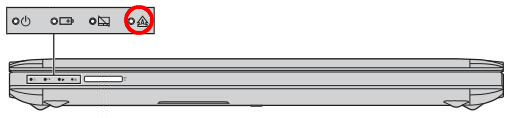
键盘顶部盖板上:

注意:
部分机型出厂设计已经取消了“Caps Lock”大小写切换指示灯,若您希望在切换大小写功能时有所提示,建议在联想官网驱动程序列表中查找相应的驱动软件(Lenovo Utility驱动、电源管理软件、快捷键(Hotkey)驱动等),下载安装后,在使用“Caps Lock”按键时,屏幕上会短暂提示转换提示符,如下图所示:
切换至大写状态时的指示符:
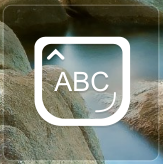
切换至小写状态时的指示符:
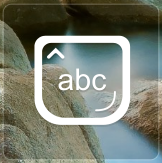
二、台式机电脑
字母大小写切换:电脑开机,默认状态是关闭状态,即小写字母状态。
按下“Caps Lock”大小写切换键,键盘右上角“Caps Lock”指示灯亮起,此时键盘字母键变为大写输入状态;
再按下“Caps Lock”大小写切换键,键盘右上角“Caps Lock”指示灯灭,此时键盘字母键变为小写输入状态。

